O Excel oferece excelentes opções para a visualização de dados. Os gráficos XY de pontos e os gráficos de rede, em particular, são ferramentas úteis para visualizar dados de uma forma estruturada e clara. Neste guia, aprenderá a utilizar eficazmente estes tipos de gráficos para analisar e apresentar os seus dados.
Principais conclusões
- Os gráficos XY de pontos são ideais para visualizar a relação entre dois valores à escala métrica.
- Os gráficos de rede são úteis para visualizar várias caraterísticas e visualizar os dados relativos a um ponto central.
- As opções de personalização do Excel permitem-lhe adaptar os gráficos às suas necessidades.
Guia passo-a-passo
Criar um diagrama de rede
Para criar um diagrama de rede, siga estes passos.
Em primeiro lugar, é necessário um quadro que contenha as caraterísticas e os respectivos valores expressos. Certifique-se de que seleciona as caraterísticas de forma a que sejam adequadas para apresentação num diagrama de rede.
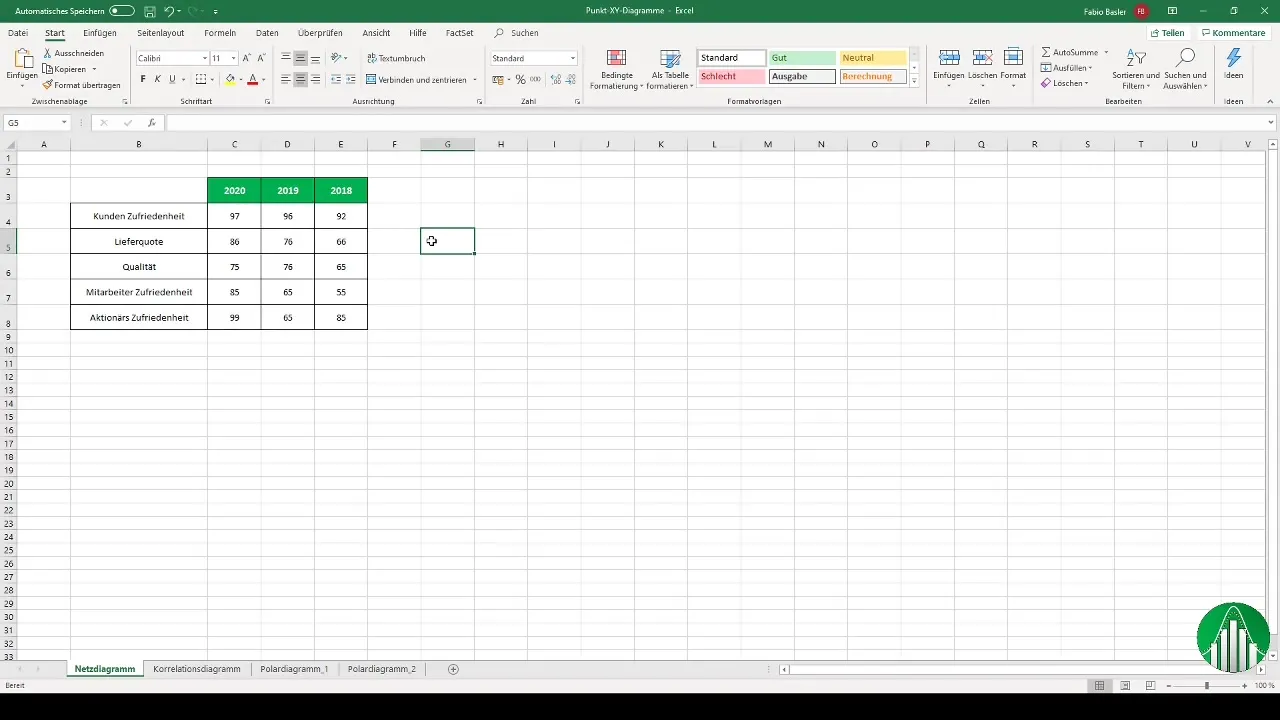
Depois de introduzir os dados, selecionar a área com estes valores. Em seguida, vá ao separador "Inserir" e selecione a opção de visualização. Procure aqui o diagrama de rede.
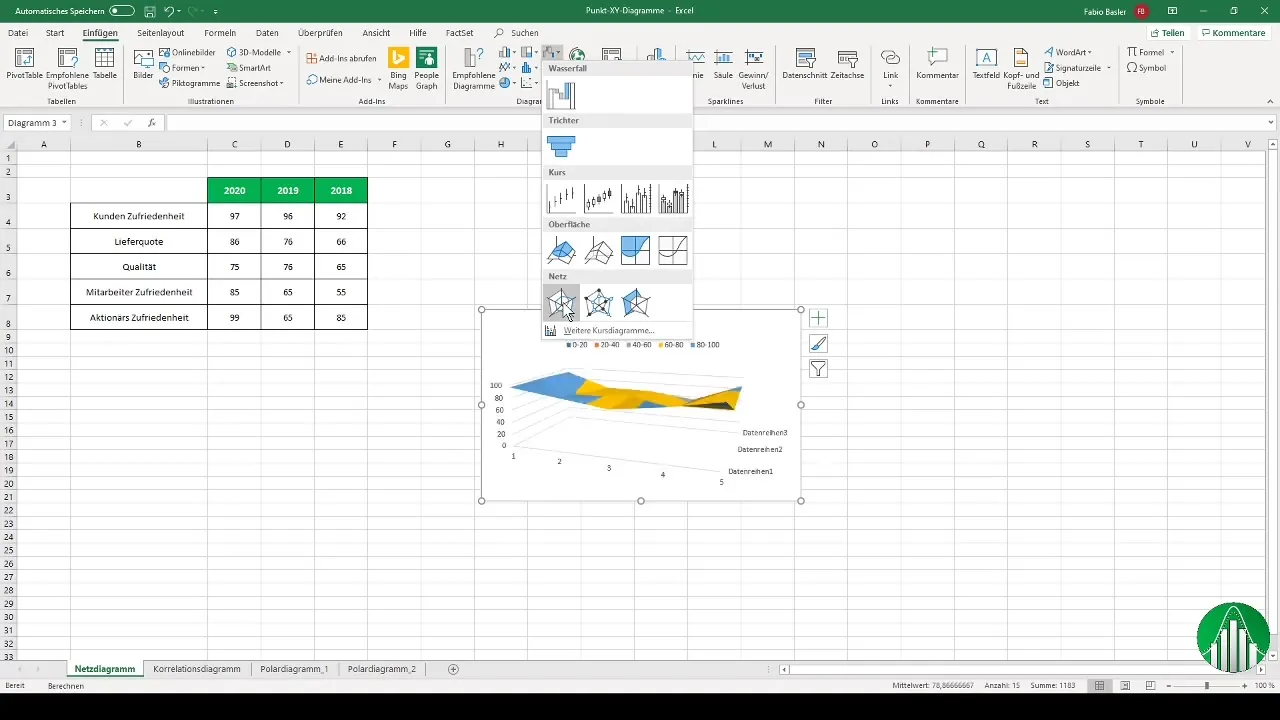
O passo seguinte é rotular os eixos. Vá à seleção de dados e selecione as etiquetas dos eixos horizontais para personalizar. Adicione as caraterísticas adequadas (por exemplo, satisfação do cliente, taxa de entrega, etc.) para tornar o gráfico claro e estruturado.
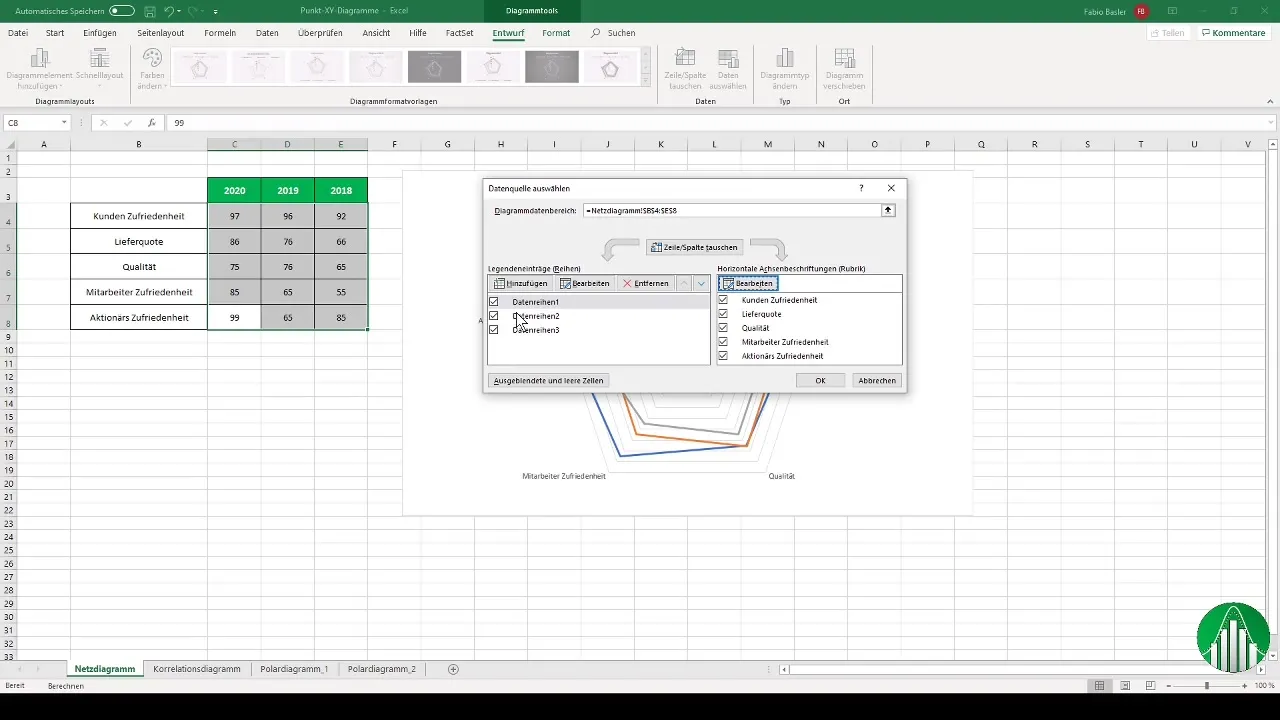
Para criar a legenda que representa os diferentes dados anuais, dê o nome correto às séries de dados. Por exemplo, pode utilizar o ano de 2020 para a primeira série e os anos anteriores para os outros dados.
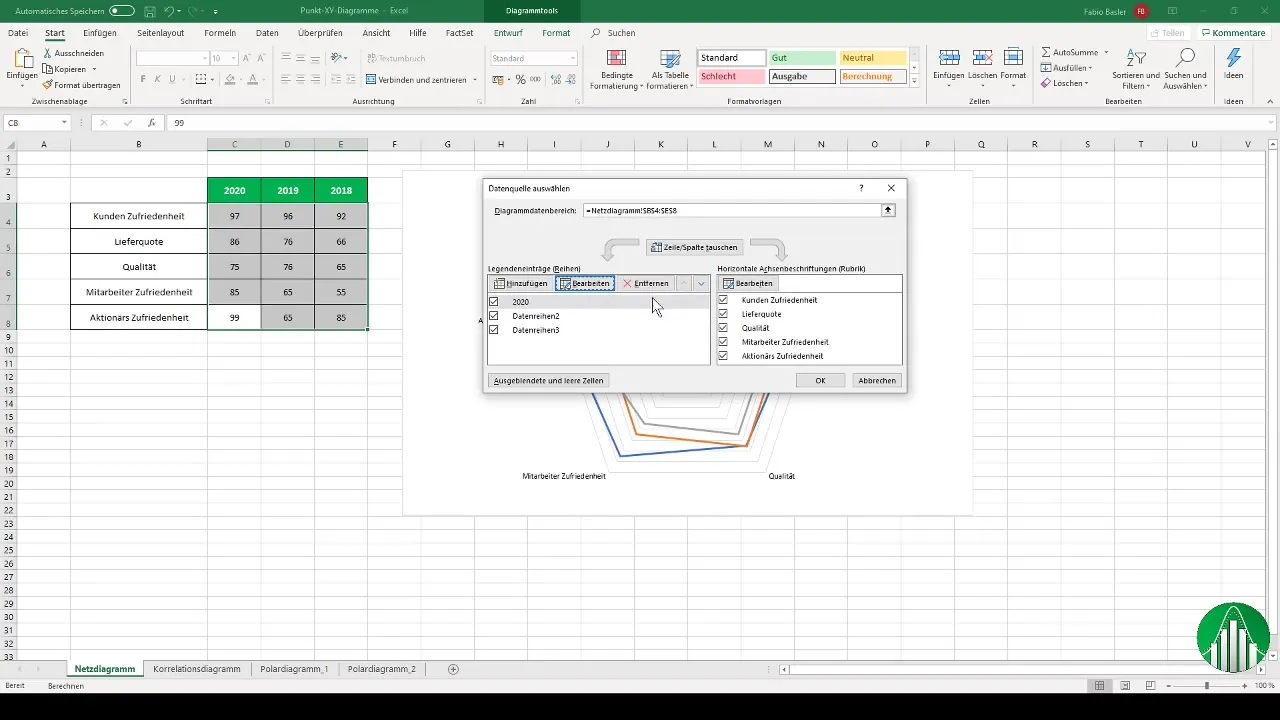
As cores do seu gráfico também podem ser ajustadas. Por exemplo, pode apresentar o ano 2020 a verde e 2019 a verde claro. Isto ajuda a distinguir facilmente as diferentes datas.
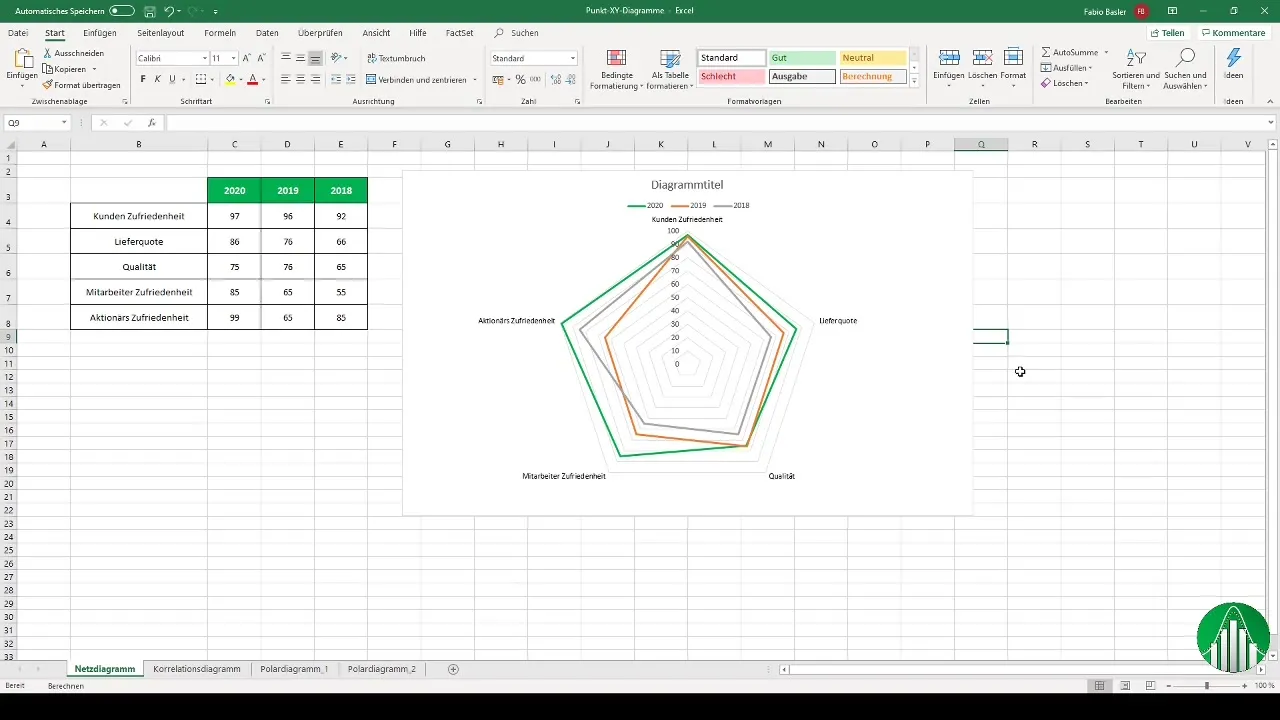
Com estes ajustes, o utilizador tem agora um diagrama de rede totalmente visualizado, no qual pode ver as diferentes caraterísticas relativas ao ponto central.
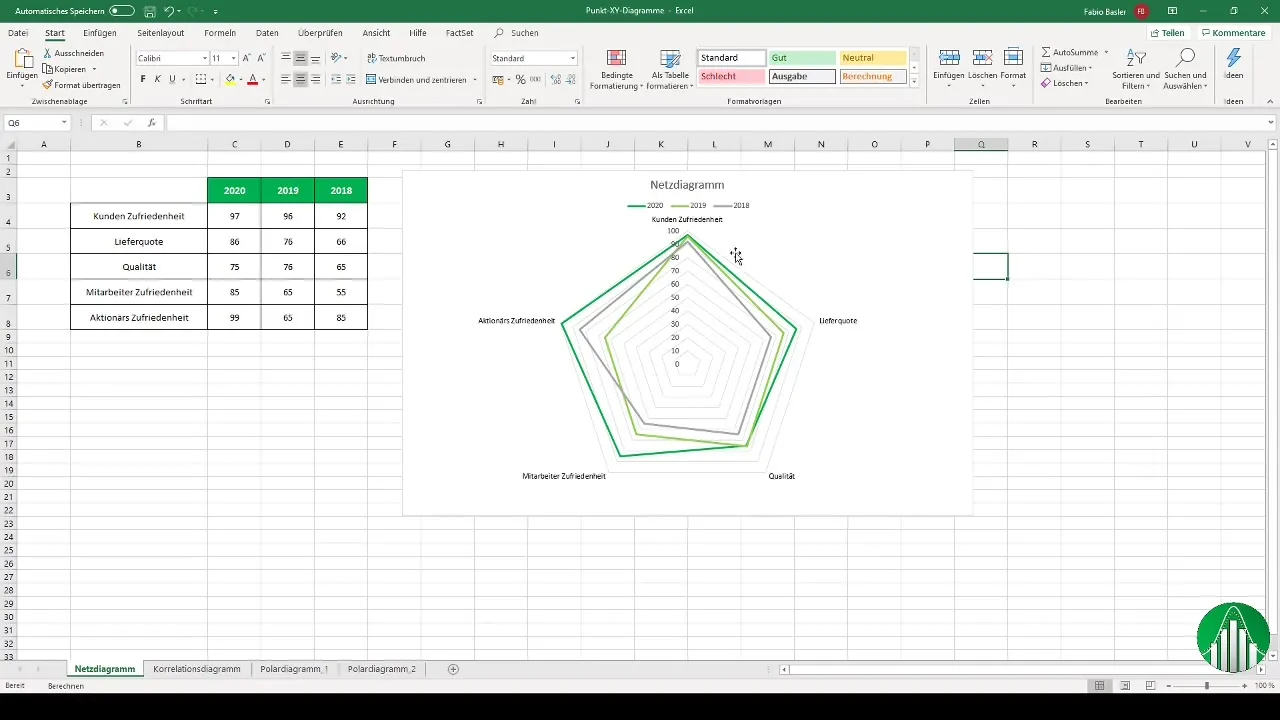
Se desejar, pode ajustar a formatação do eixo para otimizar ainda mais a visualização. Utilize as opções de desenho no Excel para efetuar mais ajustes e tornar o diagrama mais apelativo.
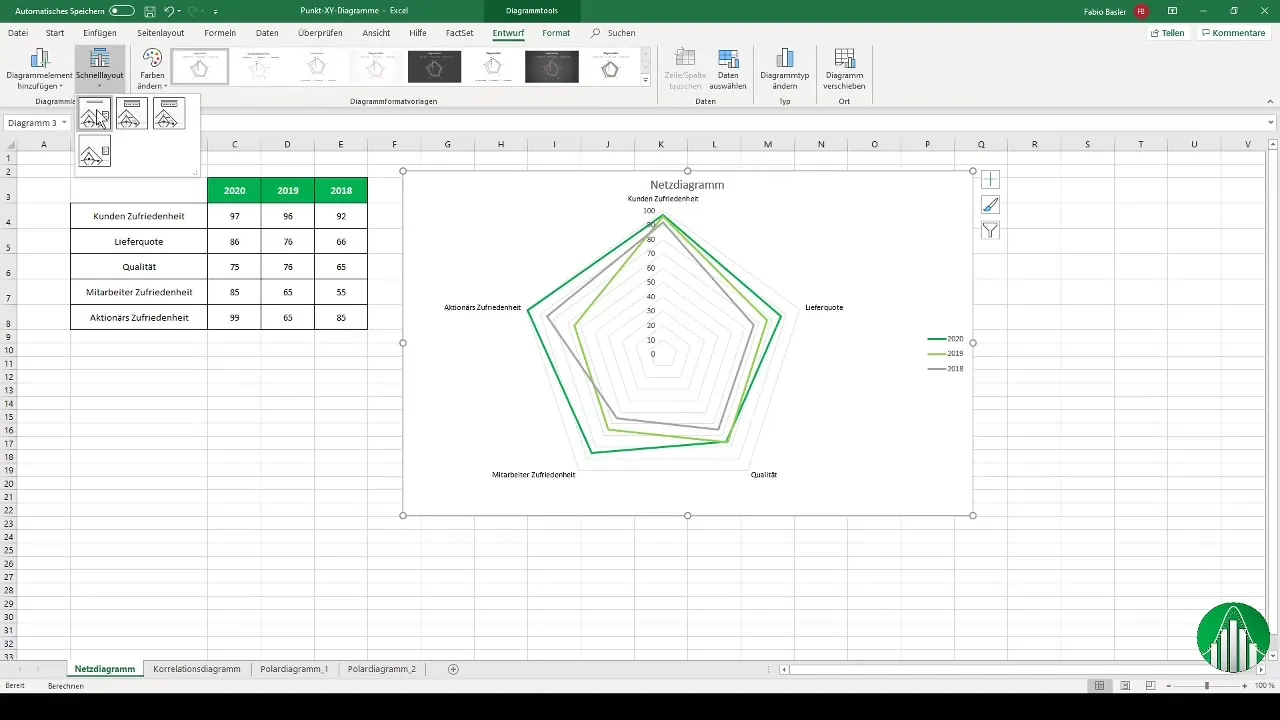
Criar um gráfico XY de pontos
Um diagrama XY de pontos é particularmente eficaz quando se trata de visualizar relações entre duas variáveis métricas.
Para criar um diagrama de pontos XY, o primeiro passo é selecionar os dados relevantes. Em seguida, selecione a opção para um diagrama XY vazio.
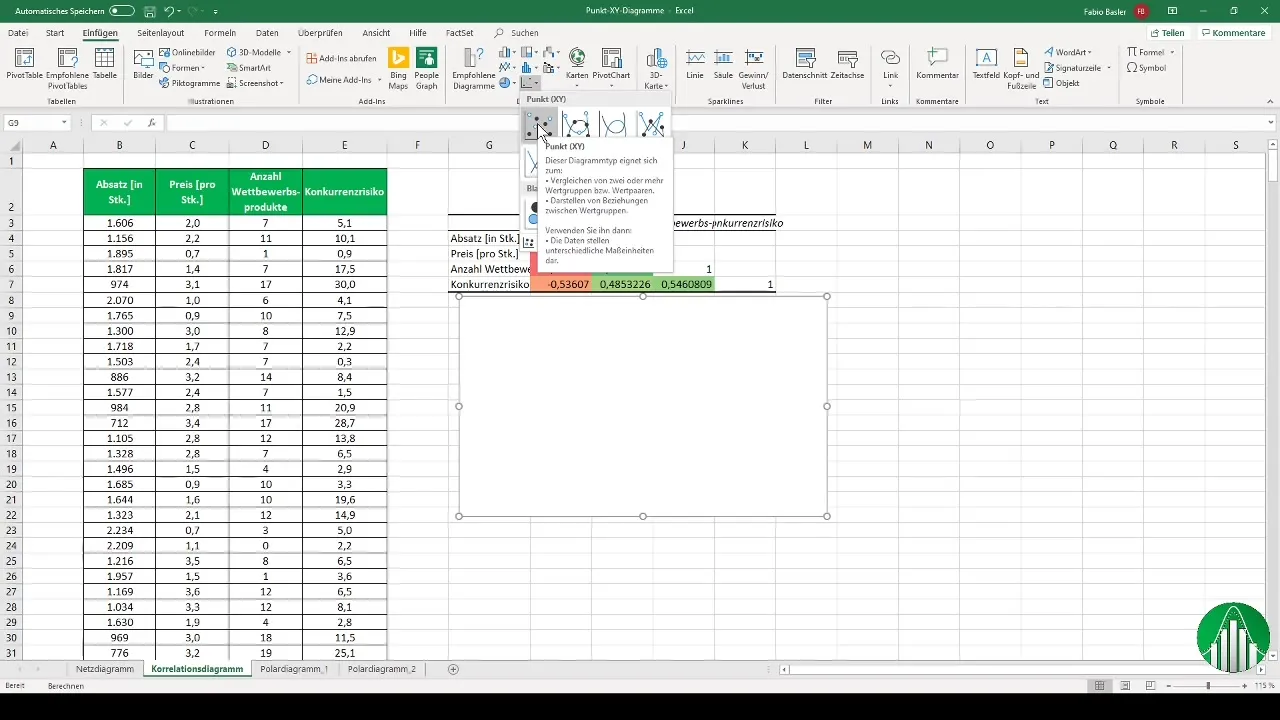
Agora, encontre os dados que pretende visualizar. Para o eixo X, selecione, por exemplo, o volume de vendas e, para o eixo Y, o número de produtos da concorrência. Confirme com "OK" e o diagrama é criado.
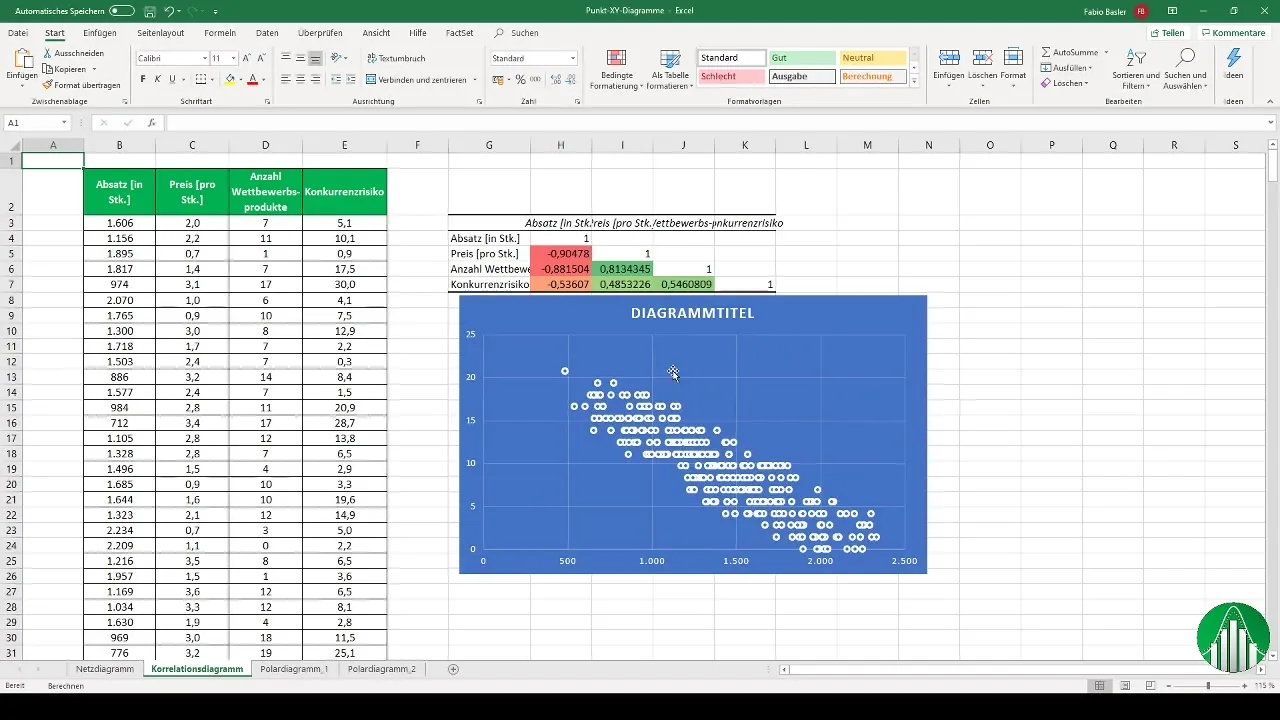
Na nuvem de pontos visualizada, pode ver a distribuição dos pontos e analisar tendências e correlações entre as variáveis.
Pode também colocar uma linha de tendência sobre os pontos para realçar melhor a relação entre os dados.
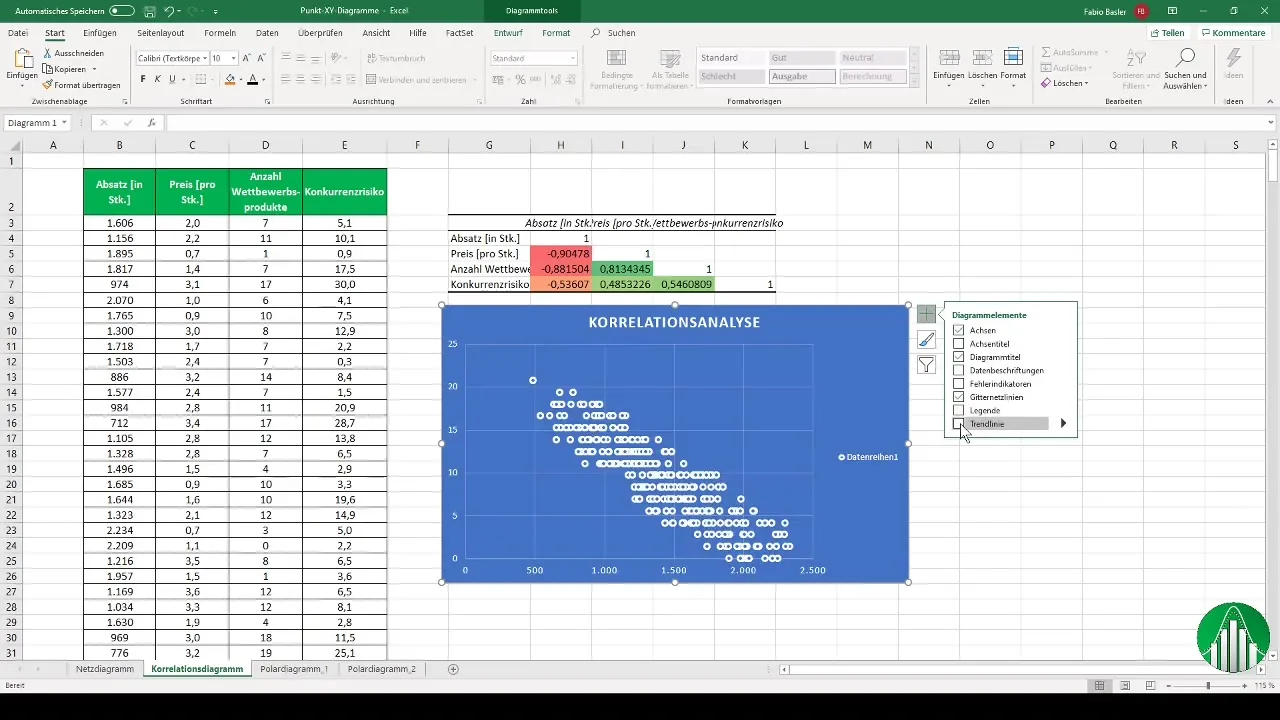
Com uma prática função de cópia, pode utilizar o gráfico para outra série de dados, bastando para isso deslocá-lo.
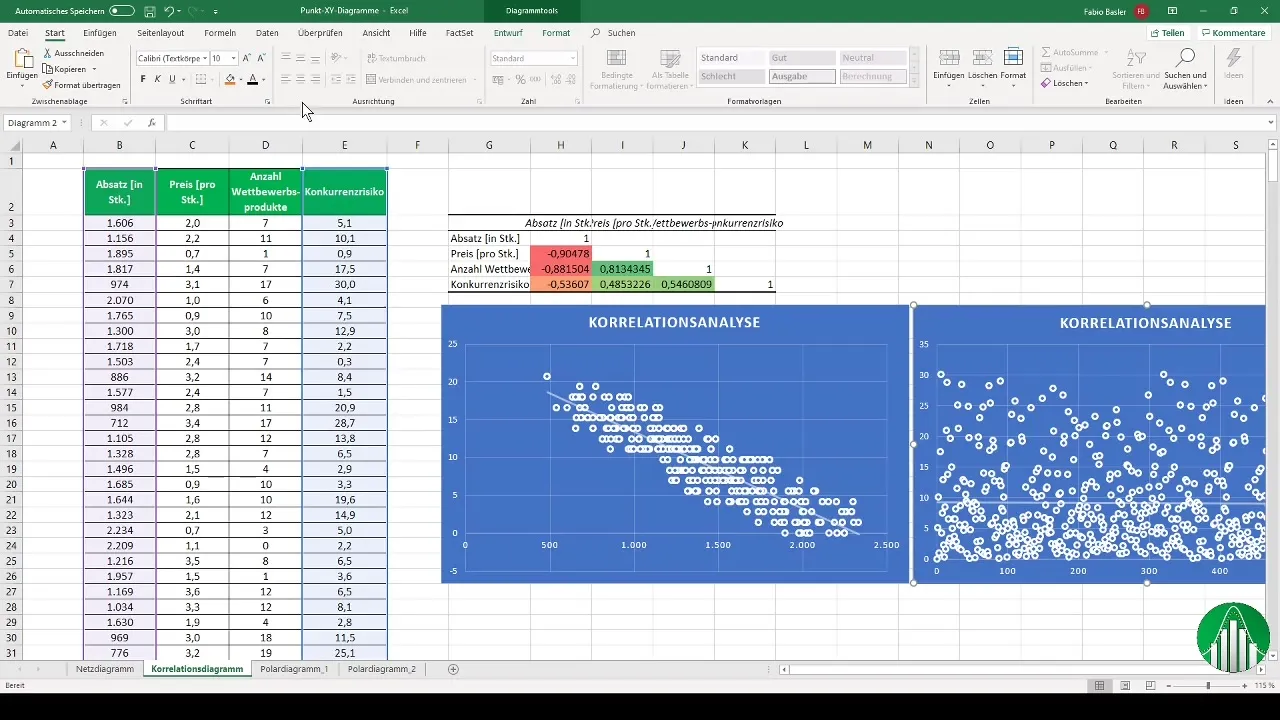
Criar um diagrama polar
O diagrama polar, que tem origem nas ciências naturais, também é útil para análises empresariais.
Para criar um diagrama polar, selecione novamente um diagrama ponto XY e adicione as variáveis de dados que pretende analisar - tanto para a sua empresa como para os seus concorrentes.
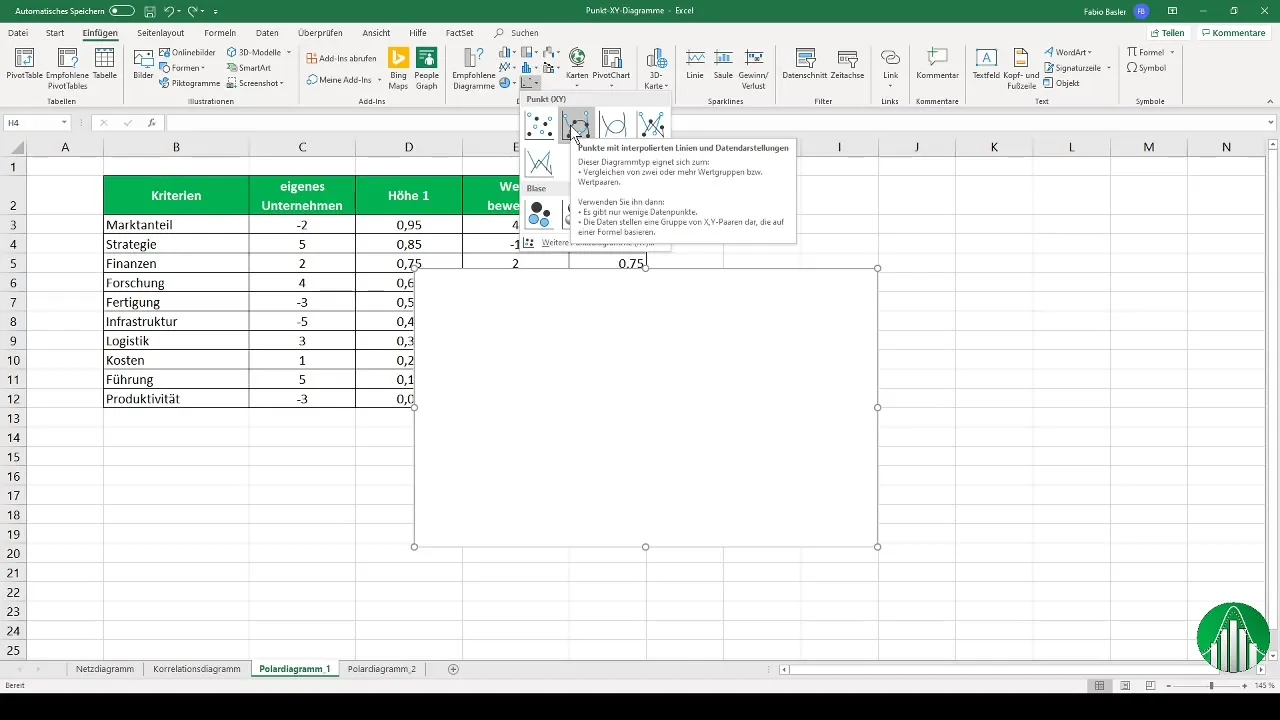
Depois de introduzir os valores X e Y para a sua empresa, adicione os valores correspondentes para os concorrentes. Obtém-se assim uma representação gráfica comparativa.
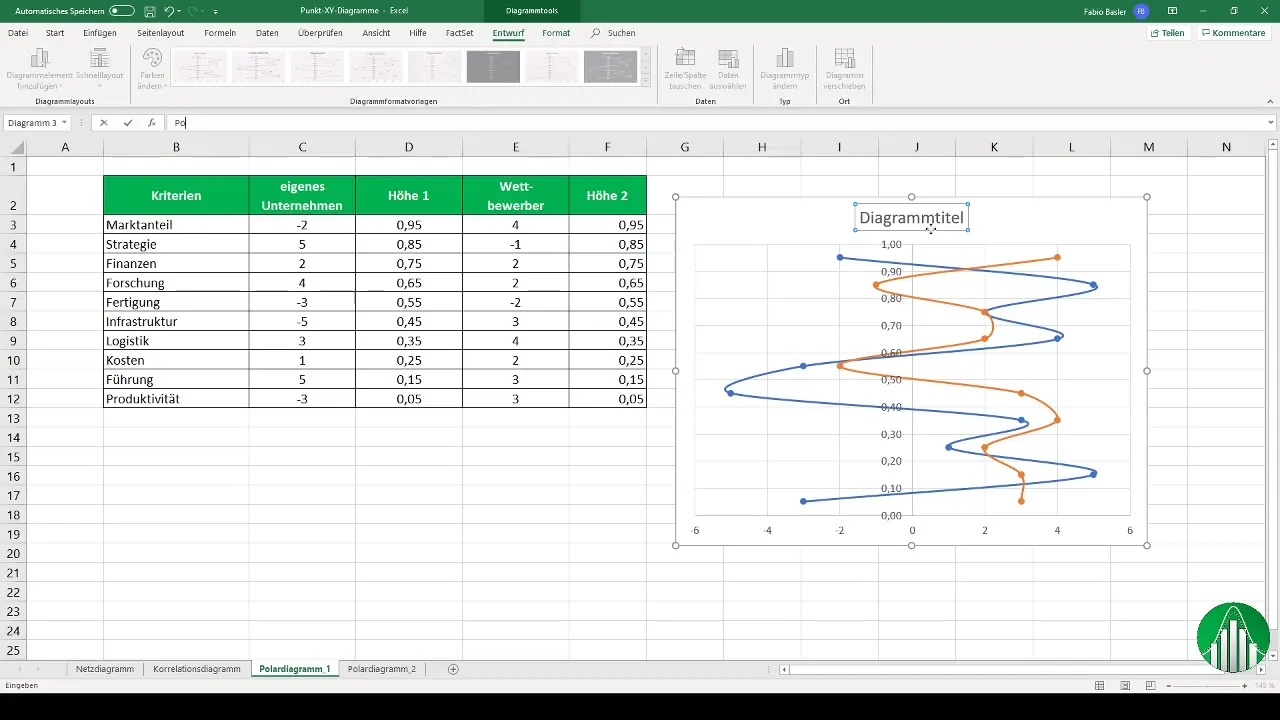
Para visualizar o eixo vertical, pode copiar o gráfico e colá-lo numa nova folha de cálculo para mostrar claramente as diferentes caraterísticas.
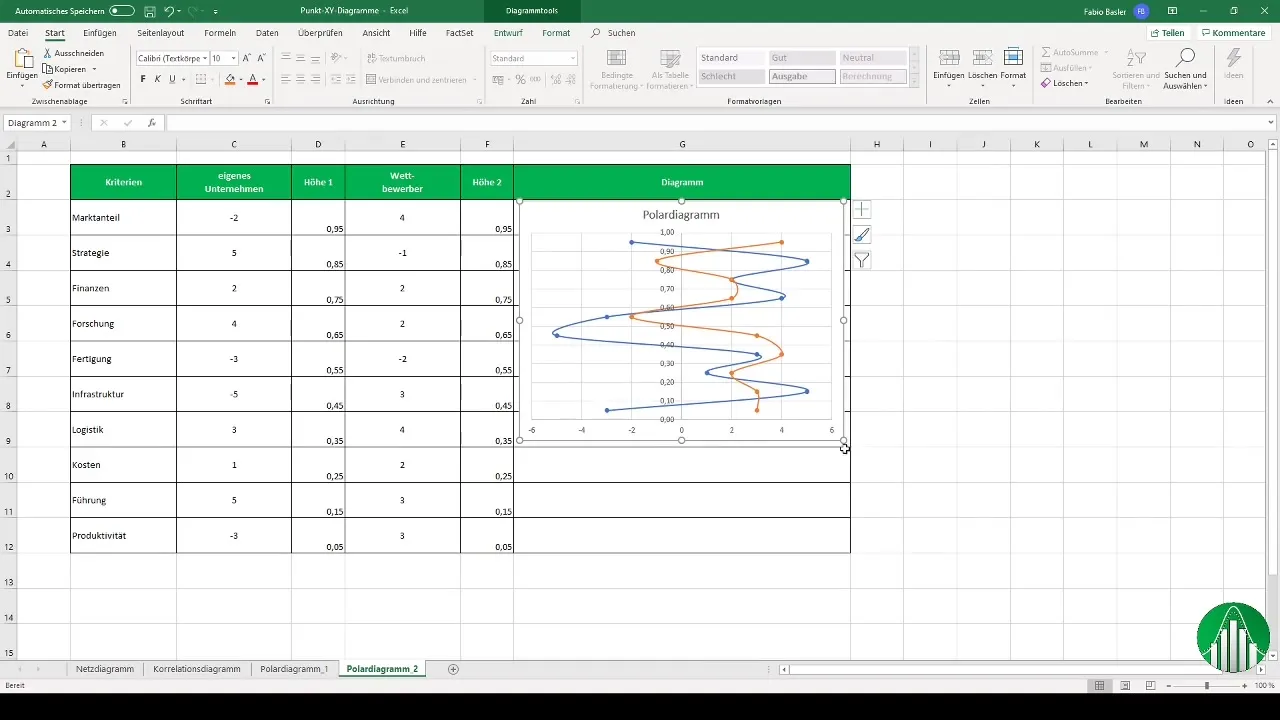
Com estas instruções passo a passo, tem agora a capacidade de utilizar eficazmente gráficos de pontos XY e gráficos de rede no Excel.
Resumo
Com este guia, aprendeu os princípios básicos da criação de gráficos XY e gráficos de rede no Excel. Utilize estas ferramentas para visualizar e analisar os seus dados de forma eficaz.
Perguntas mais frequentes
Como posso criar um gráfico de rede no Excel?Pode criar um gráfico de rede introduzindo as suas caraterísticas numa tabela, selecionando os dados relevantes e escolhendo a opção de visualização para o gráfico de rede.
Qual é a diferença entre um gráfico de pontos XY e um gráfico de rede?Os gráficos de pontos XY mostram a relação entre duas variáveis métricas, enquanto os gráficos de rede mostram várias caraterísticas relativas a um ponto central.
Posso alterar as cores do meu gráfico?Sim, no Excel pode alterar as cores das suas séries de dados para as tornar mais fáceis de distinguir.
Que gráfico é adequado para correlações? O gráfico de pontos XY é ideal para visualizar correlações entre dois ou mais grupos de valores.
Como posso personalizar a legenda do meu gráfico?A legenda pode ser personalizada nas definições do gráfico, renomeando a série de dados correspondente.


